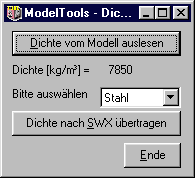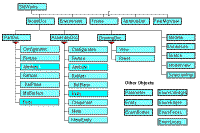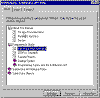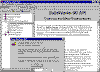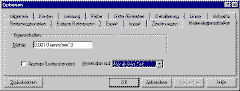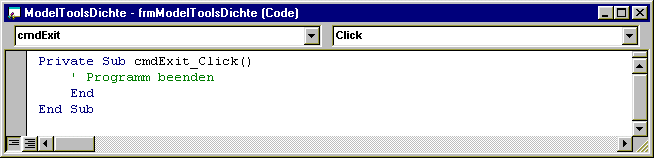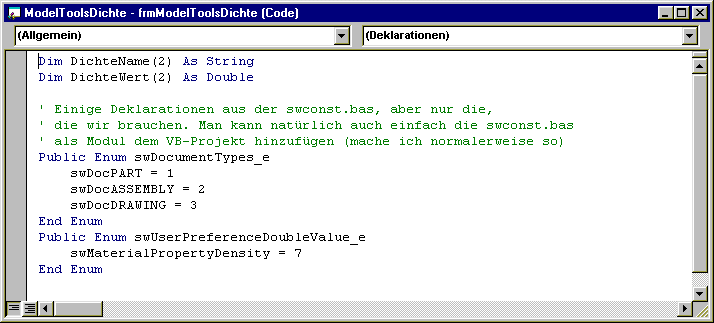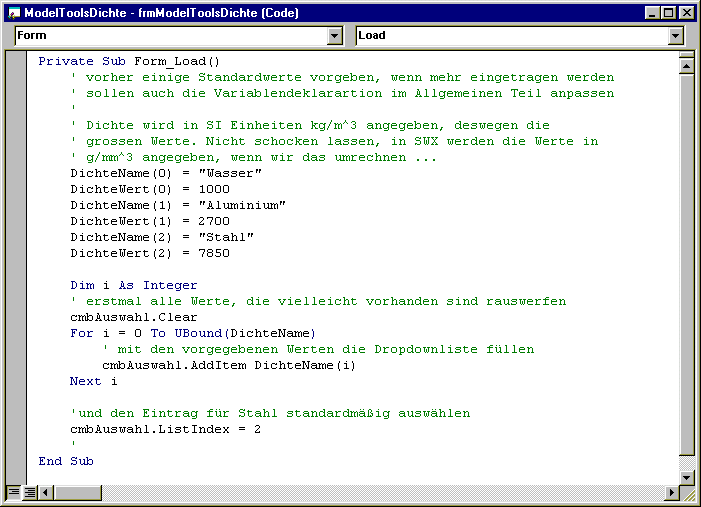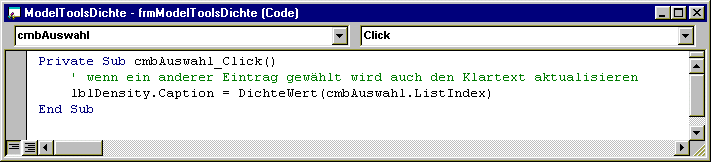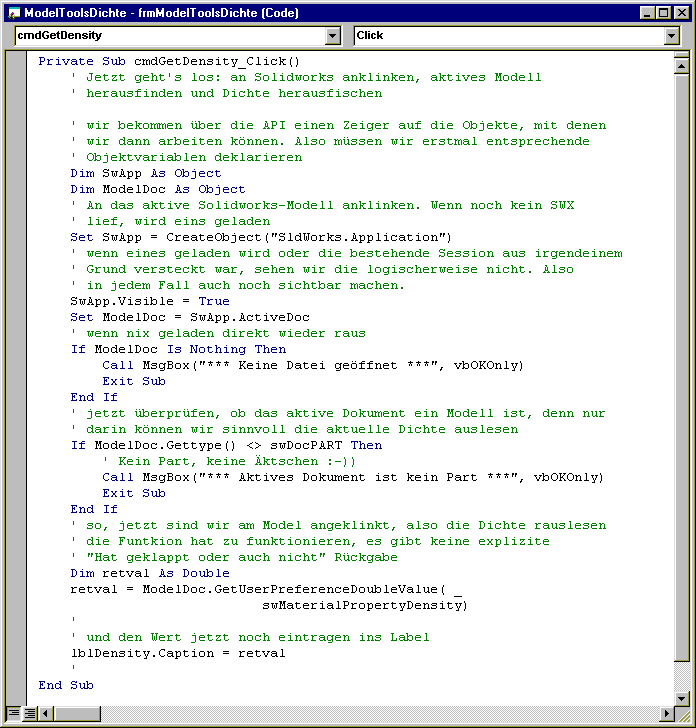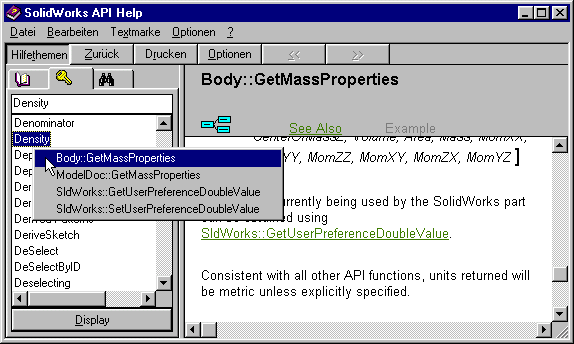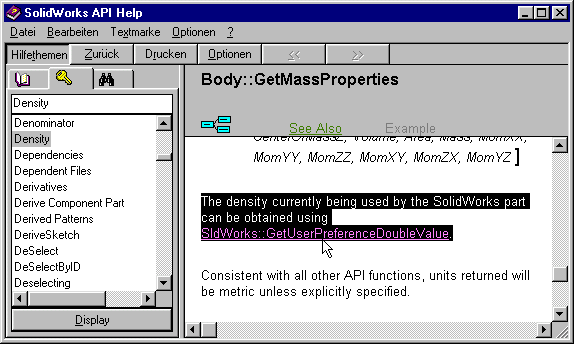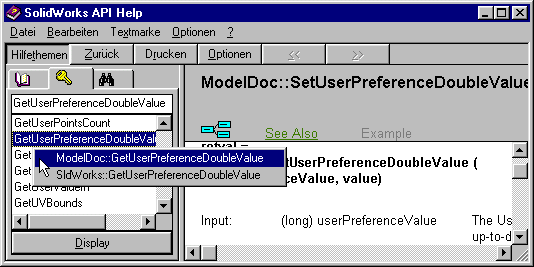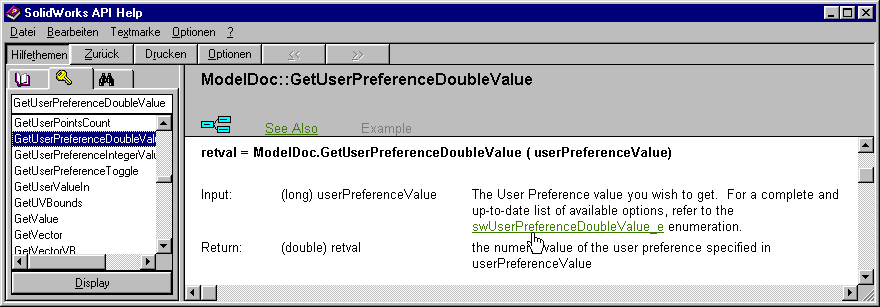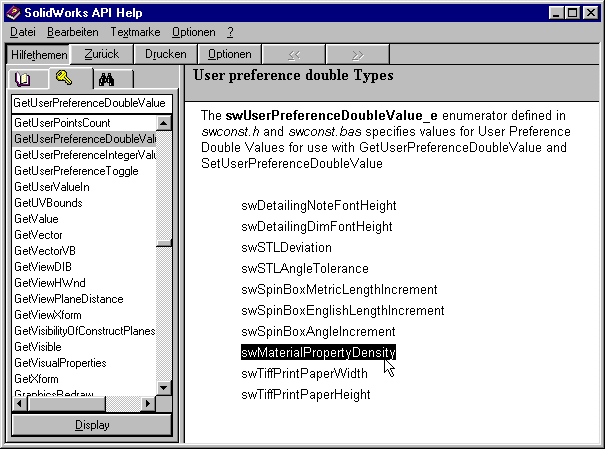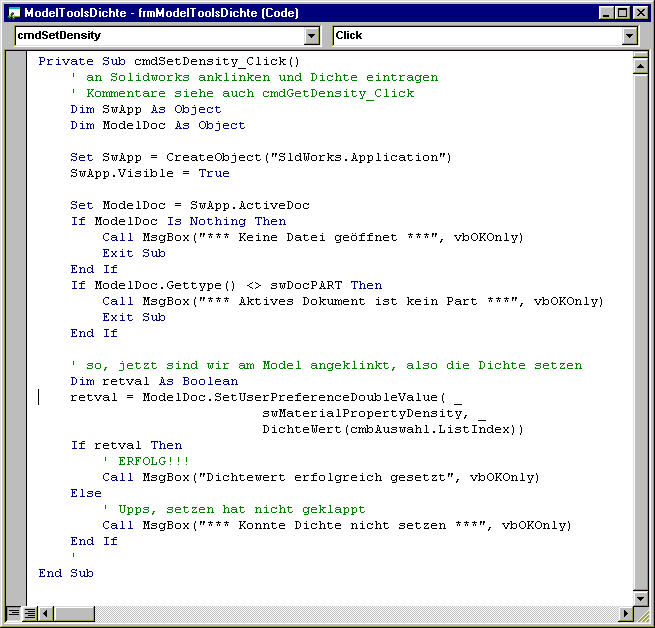SolidWorks API Hilfe - Schritt für Schritt zum eigenen Programm

 |
SolidWorks bietet mit dem API eine hervorragende Möglichkeit eigene Tools und
Hilfsmittel zu programmieren. Wenn man zumindest über grundlegende Kenntnisse der
Programmierung von VB verfügt ist es nur einen kleinen Schritt weiter zu den ersten
eigenen Progrämmchen.
Und ich hoffe mal: Hier werden Sie geholfen (Verona sei Dank für diesen Ausspruch :-)) |
Übersicht über dieses Kapitel:
Eigene Hilfsmittel für das eigene CAD-System zu schreiben gehörte in der
Vergangenheit zur normalen Arbeit jedes Systemadministrators oder Powerusers eines
Systems. Viele CAD-Systeme hatten ihre eigene Scriptsprache (z.B. das LISP von AutoCAD
oder BACIS von MEDUSA), mit denen sich der geneigte Anwender oder Admin die vielen kleinen
Gismos zum Leben erweckte, die das Arbeiten komfortabel machten.
Aber damit kam auch der Fluch bei der Umstellung: auf einmal waren die ganzen
liebgeworden Tools weg. SolidWorks geht hier (IMHO glücklicherweise) einen anderen Weg:
anstatt wieder eine proprietäre Sprache zu erfinden setzen die Jungs (und Mädels)
einfach auf bekannte und in Windows bestens integrierte Art der Programmierung:
OLE-Programmierung mittels der SolidWorks API.
Sagt mir am Anfang auch nichts, also nicht gleich aufgeben. Es bedeutet nichts anderes,
als dass man praktisch mit den bekannten Programmiersprachen wie C, C++ oder auch Visual
Basic Programme schreiben kann, die SolidWorks dazu bringen, das zu tun, was man möchte.
| Ich beschränke mich hier ausschließlich auf Visual Basic, aus zwei
Gründen: erstens kenne ich mich damit zumindest ein bischen aus (im Gegensatz zu Delphi),
zum zweiten glaube ich das all die Masochisten und andere Profis, die mit C oder C++
programmieren keine Grundlagenhilfe dazu brauchen. Leider können nicht alle Funktionen
der API über VB angesprochen werden (z.B. DLL und Menuintegration), aber um diese Art
geht es ja bei der einfachen Toolprogrammierung auch nicht.
Wir werden in diesem Kapitel des Tutorials als kleines Einstiegsbeispiel ein Minitool
mit Visual Basic schreiben, mit dem wir die Dichte aus einer vorgegebenen Auswahl im
Klartet auswählen und dann die entsprechende Dichte in die Materialeigenschaften in
SolidWorks eingetragen wird. |
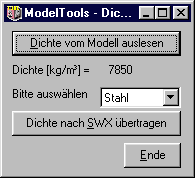 Tutorial
Beispiel |
Eine API (Application Programming Interface,
gelegentlich auch in der Bedeutung von Advanced Programming Interface) ist nichts anderes
als ein Werkzeug, eine Sammlung von Routinen und Befehlen, mit denen man gaaaanz kleine
Teilchen in SolidWorks ansprechen kann. IMHO ist das API von
SolidWorks sehr mächtig, da selbst von VB aus praktisch alle Funktionen,
Methoden und Eigenschaften angesprochen werden können.
| Wie einer allen objektorientierten Programmen werden auch die
verschiedenen Funktionen, Methoden und Ereignisse in SolidWorks über die
unterschiedlichen Objekte angesprochen. Eine Übersicht über die oberen Ebenen der
Objekthierarchie sehen Sie auf dem nebenstehenden Bild. Das klinkt zunächst alles recht
kompliziert, aber Sie werden schon am Ende von diesem ersten Kapitel sehen, alles keine
Hexerei. Wenn man einmal begriffen hat, wie die ereignis- und objektorientierte
Programmierung funktioniert ist der Rest nur noch Arbeit. |
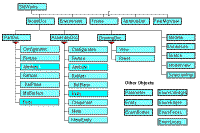 SolidWorks
Objektmodell |
Die wichtigste Hilfe bei der Programmierung ist sicherlich die API-Hilfe-Datei. Der
Shortcut dazu wird bei der Soldiworksinstallation mit in der Programmgruppe von SolidWorks
angelegt. Wenn Sie doch selbst suchen wollen schauen Sie mal nach der Datei
[SWX-Installationsverzeichnis]\samples\appcomm\api_help.hlp
Update: seit SolidWorks 2003 ist die API Hilfedateien unter
Installationsverzeichnis]/api/apihelp.chm zu finden
| Man kann gar nicht genug Gutes über diese Hilfedatei sagen. Das
Objektmodell ist hervorragend beschrieben, es gibt gute, verständliche und ausführliche
Erklärungen, häufig mit Beispielen. Die Querverweise sind extrem hilfreich und
erleichtern sehr das Aufspüren von benötigten Funktionen. Und ab der Version
SolidWorks 99 ist auch der Stil des Interface der API Hilfe spürbar verbessert worden.
Die Übersichtlichkeit ist deutlich besser (im Stile von den "neuen"
HTML-Hilfefiles, aber wohl mit einem separaten Tools) und auch das Auffinden der
Funktionen wurde weiter verbessert. Ich empfehle dringend, diese herunterzuladen, auch
wenn Sie noch nicht mit der SolidWorks 99 arbeiten.
Wenn diese Datei auch noch in Deutsch wäre, wär's kaum noch auszuhalten. Aber ach,
hier müssen schon ein paar Englisch-Brocken ausgegraben werden und eine gewisse Idee vom
objektorientierten Programmieren sollte man schon haben, damit man es versteht. Aber das
kommt ja gleich. |
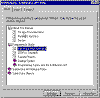
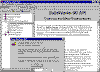 |
Auch die Beispiele, die bei der SolidWorksinstallation unter
[SWX-Installationsverzeichnis]\samples\visualbasic mit eingespielt wurde sind gut
dokumentiert und geben eine Menge Anregungen.
Direkt von der SolidWorkswebsite bekommen Sie unter http://www.solidworks.com/html/Products/Api/
die aktuellste Version der API-Hilfe sowie Neuigkeiten, eine API-FAQ, Trainingsmaterial
und Tutorials. Aber halt alles in Englisch.
Genug der Theorie, ab in die Praxis. Wenn Sie sich an die ersten Programme wagen
sollten Sie unbedingt an Zweierlei denken: a) versuchen Sie ein möglichst überschaubares
Tool zu entwickeln, was Ihnen auch wirklich weiterhelfen kann und b) machen Sie (zumindest
bei den ersten Versuchen) nur etwas, was Ihnen auch wirklich selbst am Herzen liegt und
setzen Sie sich dabei nicht unter Zeitdruck. Sie werden an einigen Stellen deutlich
festhängen und da müssen Sie sich selbst motivieren können weiterzumachen. Aber wem sag
ich das ...
Nun gut: in diesem Beispiel hier möchte ich gerne etwas anpacken, was mir schon
häufig ein Dorn im Auge war und das eine einfache und überschaubere Funktion darstellt:
Auswahl einer Materials für ein Modell im Klartext und Eintragen der dazu gehörenden
Dichte in die Materialeigenschaften des Modells. Wenn ich schonmal selbst was konstruiere,
ist es halt meistens nicht aus Wasser B-)
| Ich hoffe, Sie verstehen, was ich meine. Da es für die Programmierung
generell wichtig ist, dass man vorher weiß, was man anschließend
programmieren will (Stichwort: Lastenheft oder Pflichtenkatalog), vielleicht nochmal etwas
detaillierter. Es scheint mir eine gute Technik, auch für noch so kleine Projekte sich
selbst eben ein kleines Pflichtenheft in Form von Stichworten aufzuschreiben, dann hat man
eine Richtung und verzettelt sich nicht in die 80/20-Problematik. BOT. SolidWorks bietet unter Extras/Optionen/Materialeigenschaften
... die Möglichkeit die Dichte des benutzten Materials einzugeben. Dies ist
wichtig, damit z.B. die Masseneigenschaften wie das Gewicht richtig berechnet werden.
Dummerweise muss man den Wert von Hand eintragen und kann ihn nicht einfach aus einer
Liste auswählen. Außerdem muss man den Wert auch noch in den SI-Einheiten Kilogramm /
Kubikmeter (entspricht dem in SWX angezeigten Gramm / Kubikmillimeter) eingeben, wodurch
man schnell mal mit dem Komma daneben rutscht.
Also soll unser erstes Progrämmchen folgendes leisten:
- Auslesen des aktuell eingestellten Wertes für das aktive Modell
- Auswahl eines Werkstoffes über eine Dropdownliste mit Namen
- Darstellen der ausgewählten Dichte zu Kontrollzwecken
- Eintragen der ausgewählten Dichte in die Eigenschaften des aktiven Modells
|
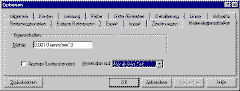 SolidWorks-Funktionalität
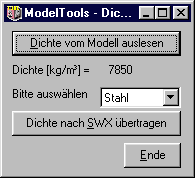
so soll es anschließend aussehen |
Soweit, so gut. Sie werden sehen, dass wir mit diesem Pflichtenheft noch eine ganze
Menge Unsicherheiten und "freies Feld" haben, aber das soll fürs erste
genügen.
Ich setze mal voraus, dass Sie zumindest soweit mit Visual Basic vertraut sind, dass
Sie die Oberfläche ohne Schwierigkeiten selbst generieren können. Die Anordnung der
einzelnen Elemente in der Form sehen Sie ja im Bild, damit hinterher alles übereinstimmt
ein kleine Tabelle mit den notwendigen Elementen und Namen:
| Objekt |
Name des Objektes |
Eigenschaft |
Wert der Eigenschaft |
 ComboBox ComboBox |
cmbAuswahl |
Style |
2 |
 CommandButton CommandButton |
cmdGetDensity |
Caption |
"&Dichte vom Modell auslesen" |
 CommandButton CommandButton |
cmdSetDensity |
Caption |
"Dichte nach &SWX übertragen" |
 CommandButton CommandButton |
cmdExit |
Caption |
"&Ende" |
 Label Label |
lblDensity |
Caption |
"0,001" |
 Label Label |
lblAuswahl |
Caption |
"Bitte auswählen" |
 Label Label |
lblDichte |
Caption |
"Dichte [kg/m³] =" |
Alles VB-Standards. Die ComboBox mit Style 2, damit der Benutzer hinterher nur Werte
auswählen kann, die er auch in der Liste findet. Im Label lblDensity einfach mal
den Dummywert 0,001 eintragen. Bei den CommandButtons kennen Sie ja den Trick mit dem
"&" Zeichen: diese Taste zusammen mit der ALT-Taste gedrückt funktioniert
praktisch als Shortcut für diesen Knopf. Verschönern Sie alles, wie Sie gerne möchten,
tragen ein paar ToolTipTexte ein usw.
Sie können es sich natürlich auch einfach machen und das komplette Beispiel mit Sourcecode herunterladen
(4 KB). Aber Achtung: ich benutze VB6 und weiss nicht, ob sich das auch in
"älteren" Versionen aufrufen läßt.
So, jetzt bereiten wir erstmal einige Strukturen und Programmcodeteile vor, die
vollkommen unabhängig von den eigentlichen SolidWorksfunktionen sind. In das
Click-Ereignis von cmdExit schreiben Sie einfach den Befehl "end", das Programm
soll ja auch mal wieder gestoppt werden können.
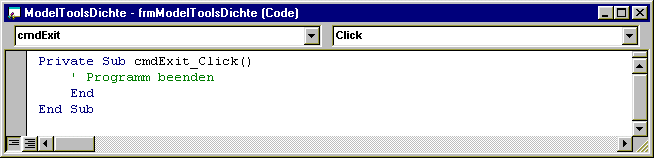
Jetzt wird es für Anfänger schon etwas tricky: in die ComboBox (diese Auswahlliste,
die beim Anklicken des nach unten gerichteten Pfeils ausklappt) sollen ein paar Werte
eingetragen werden und im lblDensity der passende Wert dazu angezeigt werden. Ich
mach es etwas mit der Holzhammermethode, es gibt bestimmt schönere Wege dafür, aber
dieser hier hat den Vorteil, das er funktioniert und einfach zu durchblicken ist:
Zwei Feldvariablen für die Namen und den Wert dieses "Materials" anlegen.
Dies geschieht am einfachsten im Deklarationsbereich der Form. Wir brauchen dabei für die
Namen ein Stringfeld und für die Werte ein Feld aus Double, weil die Dichte ja in
SI-EInheiten angegeben wird (und auch von SolidWorks so verlangt wird) und wir dadurch
Kommawerte haben.
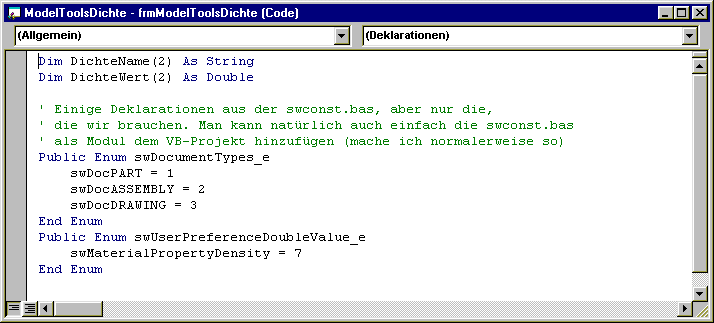
Machen Sie sich jetzt noch keine Gedanken um die komischen Deklarartionen, die danach
kommen, das wird weiter unten erklärt.
In der Laderoutine der Form (also das Ereignis Form_Load) werden wir jetzt erstmal die
Werte für diese Variablen definieren, die wir haben wollen. Im Beispiel werden einfach 3
verschiedene Werte eingetragen. Denken Sie daran, dass in VB Kommawerte nicht mit
"," sondern mit "." eingegeben werden.
Anschließend auch in der Form_Load-Prozedur die Namen dieser
Materialien in die Combobox eintragen lassen. Vorher sicherheitshalber die Liste komplett
löschen. Dann die gewünschte Standardvorgabe der ComboBox aktivieren. Das sieht dann vom
Quelltext her erstmal so aus:
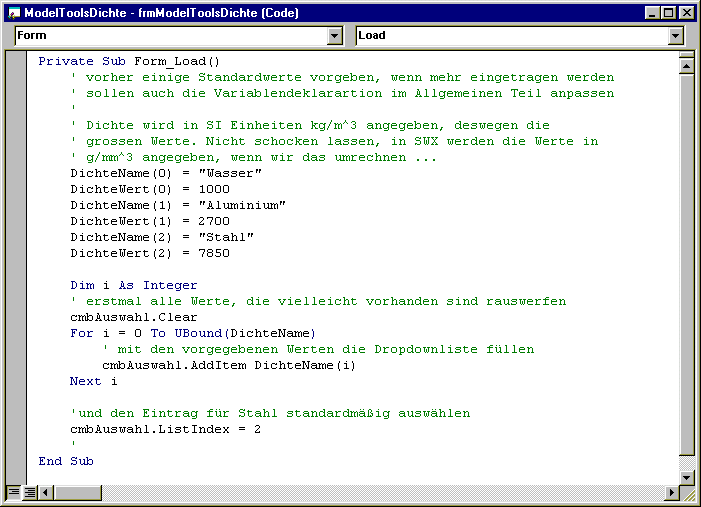
Puh, bald haben wir es geschafft. Was jetzt noch passieren sollte ist eine Kleinigkeit.
Das Label lbldensity soll den Wert des ausgewählten Eintrages
anzeigen, wenn wir einen auswählen. Dies erledigen wir am einfachsten im Click-Ereignis
der Auswahlbox:
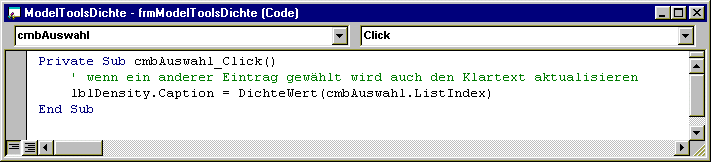
Für alle, die wie ich am Anfang immer auf diesen Fehler gelaufen sind: wenn Sie in der
Entwicklungsumgebung von VB einen Doppelclick auf die ComboBox machen, um das
Defaultereignis auszuwählen, landen Sie im Change-Ereignis. Wir brauchen aber das
Click-Ereignis. Das wird ausgelöst, wenn der Benutzer (oder über Programm) ein anderer
Eintrag aus der Liste ausgewählt wird. Dann suchen wir einfach die Nummer (heißt in den
Eigenschaften den ListIndex) der ComboBox raus, holen den passenden Wert aus der
Werte-Feldvariablen und schreiben das in den Textinhalt (Caption) von lblDensity.
Eh voilà. Jetzt können Sie das ganze schonmal laufen lassen. Klar, funktioniert noch
überhaupt nicht mit SolidWorks zusammen, aber die Form müßte aufgehen und in der
ComboBox sollte der Eintrag "Stahl" zu sehen sein sowie der Dichtewert 7850 im
Label. Wenn Sie in der Combobox einen anderen Wert wählen, wird der entsprechende Wert im
Label angezeigt. Wenn das alles nicht funktioniert ... kontrollieren Sie nochmal Ihr
Programm.
Wie oben erwähnt läuft alles zwischen unserem Programm und SolidWorks
objektorientiert. Sie müssen sich mit dem Objektmodell von SolidWorks vertraut machen,
wenn Sie irgendetwas in SolidWorks von aussen steuern wollen. Um Ihnen den Einstieg etwas
zu erleichtern, kommt diesmal erst der Quellcode und danach die Erklärungen dazu: am
Beispiel des Auslesens der Dichte des aktuellen Modells werden die grundlegenden
Operationen zur Programmierung von SolidWorks mit Visual Basic gezeigt:
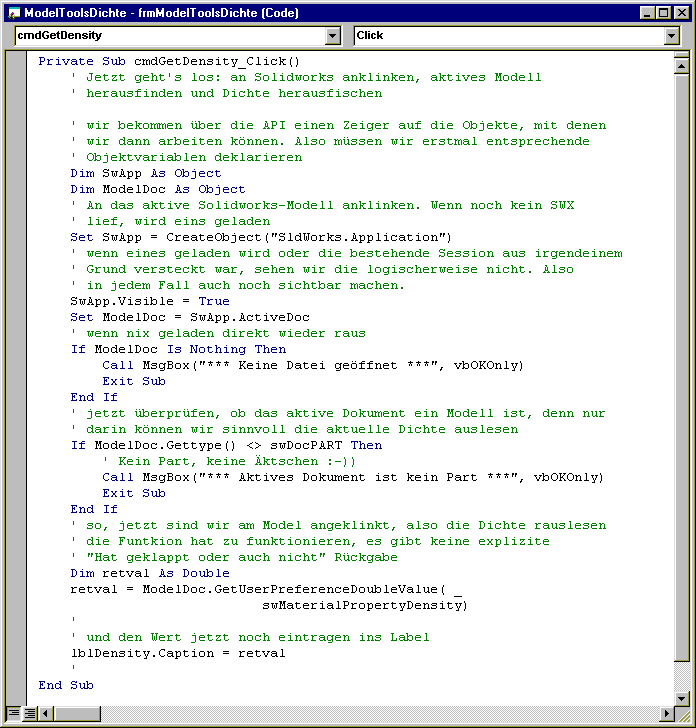
Ich hoffe, die Kommentare in dem Beispiel helfen schonmal etwas weiter. Wie gesagt,
alles läuft über die Objekte, und das wichtigste dieser Objekte ist das
SolidWorks-Programm selbst. Immer, wenn Sie ein Objekt ansprechen wollen, müssen Sie
zuvor eine entsprechende Variable deklarieren. Sie können diese Objektvariablen benennen
wie Sie gerne möchten. Ich empfehle Ihnen aber dringend in allen Applikationen denselben
Stil einzuhalten und wenn es Ihrem Geschmack nicht allzu sehr widerspricht die
Standardbezeichnungen von SolidWorks zu benutzen. Ach ja, ich habe selbst in diesem
Beispiel direkt gegen meine eigene Empfehlung verstossen, die "normale"
Bezeichnung des SolidWorks-Objektes ist SldWorks und nicht SwApp, aber ich hatte schon
alles fertig ...
So weit, so gut. Den Handler auf SolidWorks erledigen wir noch mit einer VB-Funktion: CreateObjekt.
Mit dieser Methode wird ein Bezug zu einem laufenden SolidWorks hergestellt oder ein
SolidWorks geladen. Natürlich nur, wenn SolidWorks auch korrekt installiert ist, aber
sonst macht ja das Ganze keinen Sinn :-))
Wenn Sie aber nur an ein laufendes SWX anklinken wollen, benutzen Sie statt CreateObject
einfach GetObject. Aber sorgen Sie dann auch für die Fehlerbehandlung;
wir werden das in einem anderen Beispiel noch machen.
Fein, jetzt haben wir endlich unseren Bezug zu SolidWorks. Ein Tip von mir sehen Sie
direkt in den nächsten Zeilen: machen Sie das SolidWorks sicherheitshalber bei
Programmen, bei denen der Benutzer sowohl mit ihrem Programm als auch SolidWorks
interagieren soll, sichtbar. Sollte nämlich das SolidWorks erst von Ihrem Programm
geladen worden sein ist es erstmal nicht sichtbar!! Und Sie haben selbst sicher schonmal
die Probleme erlebt, wenn mehrere SolidWorks auf einer Maschine laufen und man die nicht
sieht ...
Was nun? Wir wollen ja die Dichte für das aktuelle Modell auslesen und später auch
setzen. Also müssen wir erstmal das aktuelle Modell finden. Dazu benutzen wir die
Funktion SldWorks.ActiveDoc. Schauen Sie mal einfach in die API-Hilfe
unter dem Stichwort ActiveDoc. Wie man die
passenden Funktionen herausfindet versuche ich weiter unten zu erklären.
Jetzt sollten wir zumindestens zwei Sachen abfangen, mit denen das Programm ansonsten
nicht umgehen kann: in SolidWorks muß ein Part aktiv sein. Ich habe mir angewöhnt, sowas
in zwei Schritten zu untersuchen: erstaml schauen, ob überhaupt irgendein Dokument
geöffnet ist (ansonsten ist der Objekthandler für das aktive Dokument Nothing)
und danach, ob das aktive Dokument in diesem Fall auch ein Part ist.
Hier hilft die Methode ModelDoc.GetType Diese gibt den Typ des
angesprochenen Objektes als Zahl zurück. Es ist gute Praxis, nie direkt hart mit den
Werten zu vergleichen (also immer swDocPART statt 1 benutzen). Denn wenn
SolidWorks irgendwann mal auf die Idee kommen sollte, diese Werte zu ändern ... ausserdem
weiß man auch im Quelltext direkt, was gemeint ist.
Diese ganzen Konstanten und Werte brauchen Sie glücklicherweise nicht selbst zu
erfinden oder aus der API-Hilfe abzutippen. SolidWorks liefert ein Modul namens swconst.bas
mit, das Sie einfach als Modul in Ihrem Projekt einbinden können, und schon haben Sie
alle Werte und Konstanten parat. Sie finden dieses Modul im Verzeichnis
[SWX-Installationsverzeichnis]\samples\appcomm. Ich habe für dieses Beispiel der
Einfachheit halber die Werte direkt im allgemeinen Deklarationsbereich eingefügt, benutze
aber ansonsten immer die swconst.bas als eingebundenes Modul.
Jetzt können wir uns sicher sein, das SolidWorks läuft und das aktive Dokument auch
ein Part ist. Jetzt müssen wir nur noch herausfinden, wie wir die Dichte auslesen
können.
Ins Eingemachte: wir müssen uns die benötigten Funktionen heraussuchen. Wenn Sie
nicht gerade wie hier schon irgendjemand diese Arbeit für Sie erledigt hat, müssen Sie
einen tiefen Blick in die API-Hilfe werfen. Das Problem: Sie müssen zumindest eine wage
Vorstellung davon haben, was Sie suchen.
| In unserem Fall wollen wir ja die Dichte setzen bzw. lesen. Also gehen
wir in alter Trappermanier einfach mal in den Index des Hilfefiles und suchen nach
"Dichte". Hey, aber in Englisch, also "Density" das Ergebnis sieht
zunächst mal so aus: Dies ist eine der wirklich tollen neuen Funktionen der aktuellen
variante des Hilfefiles. Sie bekommen schon beim Klick auf die gefundene Stelle eine
Übersicht bzw. Auswahl, wo das alles vorkommt. Da wir ja im Prinzip noch nicht wissen, wo
wir hin wollen, nehmen wir erstmal direkt den ersten Eintrag. |
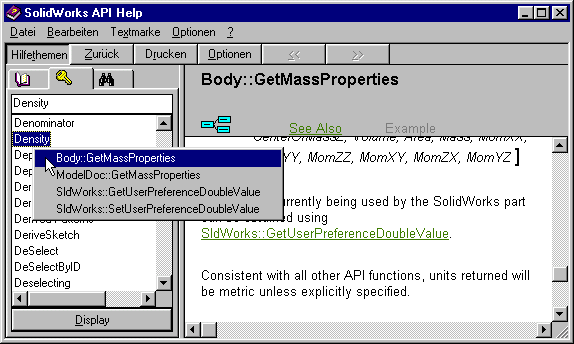 |
| Hier steht ziemlich viel Zeug über die Masseneigenschaften, Schwerpunkt
und Volumen des Body (was immer das auch sein mag), aber erstmal nix von der
Dichte. In einem zunächst unscheinbaren Nebensatz kommt aber der entscheidene Hinweis: |
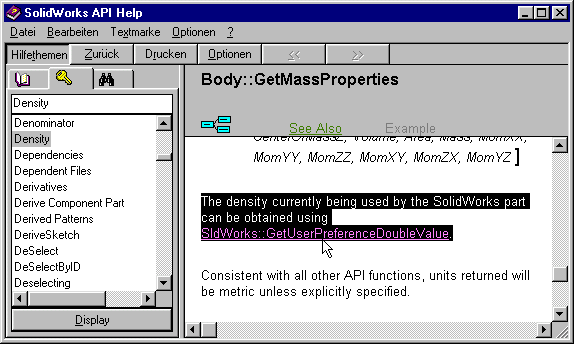 |
| Aaaa-Ha!! Die aktuell benutzte Dichte kann durch GetUserPreferenceDoubleValue
herausgefunden werden. Also flugs in das Suchfeld eingetragen und mal geguckt, was er dazu
sagt: Ups, zweimal vorhanden. Aber ist ja eingentlich auch logisch, in SolidWorks kann
man die Dichte ja auch sowohl für das Modell als auch global für SolidWorks setzen. Also
weitergeklickt auf die Beschreibung. |
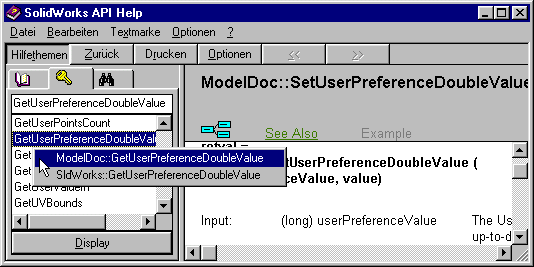 |
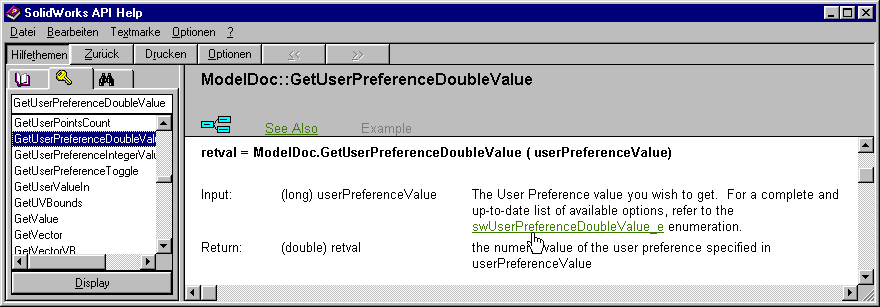 |
| Hier sehen wir dann endlich was, wir brauchen. Das einzige was noch fehlt
ist der Wert für die UserPreference, die wir haben wollen. Ein Klick weiter gibt uns
die API-Hilfe auch dieses Preis: swMaterialPropertyDensity
Hurra, wir haben es. Wie im Quellcode oben zu sehen benutzen wir also die Funktion, die
wir gefunden haben mit dem passenden Parameter und tragen dann den ausgelesenen Wert in
das Label ein.
Spätestens hier merken Sie dann auch, das SolidWorks intern mit den SI-Einheiten
agiert; für die Dichte bedeutet das also die Einheit kg/m³, was zunächst zu recht
seltsamen Werten führt. Aber wenn Sie das umrechnen auch die gebräuchlichen g/cm³ ... |
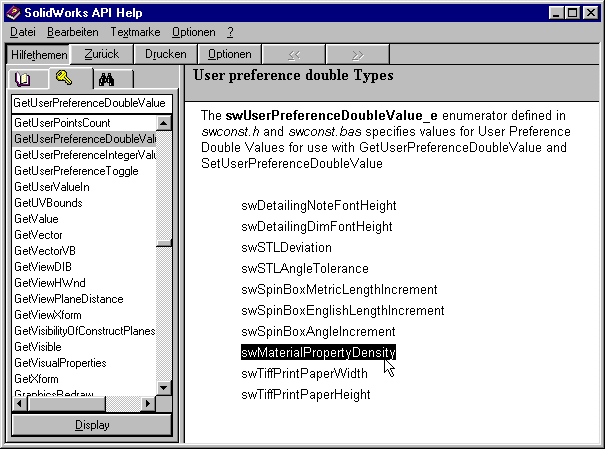 |
Sie haben es sicher während des letzten Kapitels schon selbst geahnt: um die Dichte zu
setzen benutzt ma nicht die Funktion Get... sondern die SetUserPreferenceDoubleValue.
Sie sollten die richtigen Funktionen, die nötige Syntax und auch die entsprechenden Werte
jetzt selbst aus der Hilfe heraussuchen können. Wenn Sie gar nicht zurecht kommen schauen
Sie doch mal auf den Quelltext der Routine, um die Dichte auch noch zu setzen:
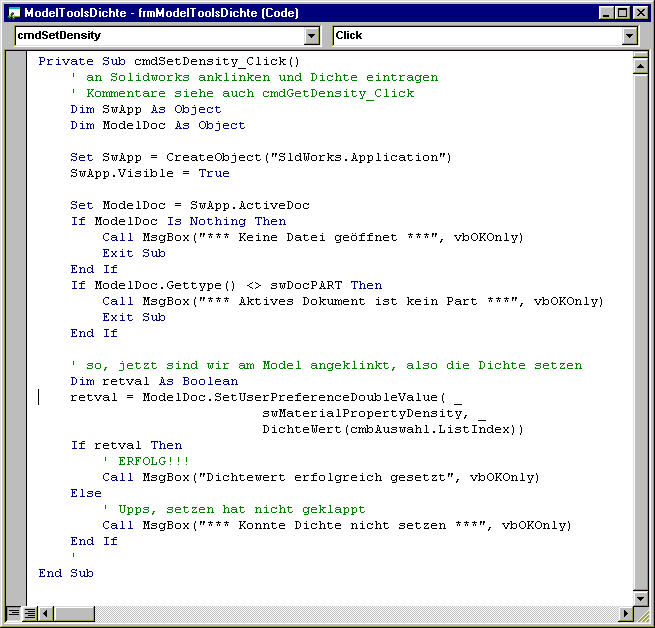
Alles klar?? Ich hoffe schon. der Anfang wie gehabt, an SolidWorks anklinken,
überprüfen ob SWX läuft und ein Modell aktiv ist und dann den Wert, der zu dem
ausgewählten Eintrag der ComboBox passt in die Dichte-Eigenschaft des aktuellen Modells
eintragen. Wie sich das für ein halbwegs gutes Programm gehört wird der Anwender
anschließend noch über Erfolg oder Missglücken der Aktion informiert und das war es
dann.
Wow, das erste fertige Progrämmchen. Aber ruhen Sie sich jetzt nicht aus sondern
versuchen Sie direkt selbst weiter zu basteln. Der nächste Schritt ist die Nachbildung
der SolidWorks-Funktion: dort kann der Benutzer den Dichtewert sowohl für das aktive
Modell als auch für den Systemstandard abfragen und separat oder gemeinsam setzen.
Versuchen Sie bitte Ihr Beispiel dahingehend zu erweitern, sonst bin ich ja hier der
einzige der was tun muss :-))) Spaß beseite, wenn Sie sich bis hierher durchgebissen
haben haben Sie offensichtlich wirkliches Interesse an der Sache und ich kann aus
Erfahrung nur sagen: probieren Sie es selbst. Wenn Sie aber (wie ich auch) aus den
Beispielen anderer gut lernen können laden Sie
den Quellcode des erweiterten Beispiels (5 KByte) herunter und analysieren Sie, wie
ich es umgesetzt habe.
Und Sie können dann noch versuchen, ein paar Erweiterungen und Verbesserungen
einzubauen:
- Einlesen der Auswahlnamen und -werte aus einer externen ASCII-Liste (läßt sich halt
viel leichter pflegen)
- Zuordnen der ausgelesenen Werte aus SWX zu einem Eintrag der Liste
- Auslesen der anderen Masseeigenschaften wie Volumen, Masse, Schwerpunkt etc.
- ... und Ihnen fällt sicherlich auch noch was ein.
Wir haben gelernt, das man SolidWorks über das Ansprechen der Objekte und deren
Eigenschaften und Methoden von "aussen" programmieren kann. Wir wissen, wo wir
Informationen zur Programmierung und insbesondere der API von SolidWorks bekommen und uns
auf dem aktuellen Stand halten können.
Anhand eines einfachen Beispiels haben wir mit Visual Basic die Dichtewerte des aktiven
Modells ausgelesen und konnten dem Modell durch einfaches Auswählen eines Material in
einer Dropdown-Liste den passenden Dichtewert zuordnen. Dabei haben wir in einfachen
Schritten die Funktionsweise der API-Hilfe kennengelernt und sind in der Lage, durch
Eingeben von einfachen Schlüsselwörtern in der Hilfe benötigte Funktionen zu finden.
Ich denke, für die ersten Schritte in diese Welt war das schon eine ganze Menge. Ich
würde mich freuen von Ihnen ein Feedback
(einfach eine EMail an Stefan.Berlitz@gmx.de )
zu bekommen, wie Sie dieses Tutorial benutzen, ob Sie mit meinem Stil zurecht kommen und
ob Sie gerne weitere Tutorials in dieser Art sehen möchten. Ich freue mich gerne über
Ihre Kommentare und konstruktive Kritik.
Keep on hacking!!

Zurück zum Seitenanfang

 |
Kritik und Anregungen bitte an Stefan
Berlitz. Letzte Änderung dieser Seite am
Donnerstag, 01. Februar 2007 17:40 |

![]()